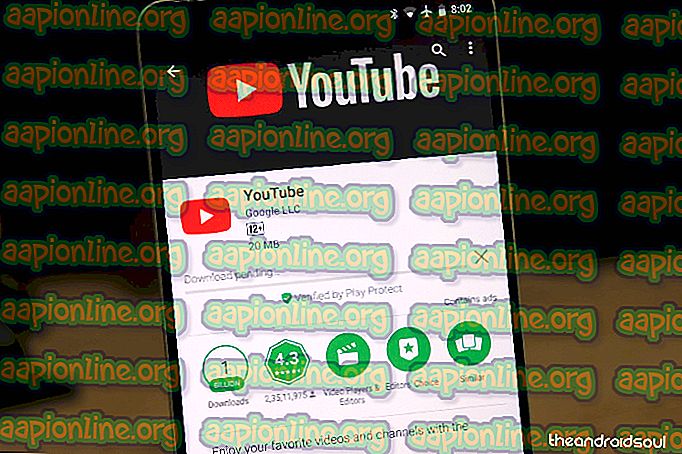Какво е .DS_Store и как да го премахнете от вашия macOS
Повечето от потребителите не знаят за .DS_Store файлове, докато сами не го намерят някой ден. Тези файлове винаги са скрити в системните папки и работят за поддържане на настройките на дисплея на тази конкретна папка за потребителя. Можете обаче да откриете съществуването на тези файлове, като прегледате скритите файлове или използвайте Terminal, за да изброите всички файлове в папка / директория. Освен това, ако споделяте с компютър с Windows, тези файлове ще видите във всяка папка, а също и на Desktop. В тази статия ще ви разкажем всичко за .DS_Store файловете и как да ги премахнете от вашата система.

Какво представляват .DS_Store файлове в macOS?
.DS_Store файловете (DS означава за настолни услуги) се генерират автоматично във вашия macOS. Те съдържат информация за това как да се показват папки, когато потребителят ги отвори. Тези файлове са създадени от macOS Finder, за да запазят информацията за положението, размера и позицията на иконите при последното им отваряне в системата. Можете лесно да намерите тези файлове чрез терминал чрез команда, както е показано по-долу:
судо лс

Забележка : Простата команда „ ls “ ще показва само файловете и папките, но с sudo ще можете да видите всички скрити и невидими системни файлове.
.DS_Store файлът действа подобно на Thumb.db, който се създава автоматично в Windows OS за всяка папка. Когато потребителите копират папка от macOS в Windows, този файл ще стане видим.
Последици от премахването .DS_Store от macOS
.DS_Store файловете не причиняват никаква вреда и заемат много по-малко място в системата ви. Но споделянето на файлове с Windows OS или качването в OneDrive ще доведе до неуспех и ще предизвика проблема за повечето потребители. Освен това няма полза от производителността при изтриването на тези файлове и е най-добре да ги оставите такива, каквито са. Когато потребителят изтрие този файл, тогава появата на папката ще се върне към предпочитанията по подразбиране.
Метод 1: Изтриване на .DS_Store файлове за конкретна папка чрез терминал
- Задръжте командата и натиснете Space, за да отворите Spotlight, въведете Terminal, за да търсите и Enter

- Променете директорията в папката, от която искате да изтриете .DS_Store файлове, като използвате командата:
CD десктоп
(Промяна на работния плот на пътя, до който искате да получите достъп)
- Сега въведете следната команда, за да изтриете всички .DS_Store файлове в текущата директория:
намирам . –Имено „.DS_Store“ –тип f –delete
Забележка : Можете да напишете -print в края на командата, за да отпечатате списъка с изтрити файлове, както е показано по-долу.

- Файловете ще бъдат изтрити в следната папка и ще бъде безопасно да се прехвърлят без никакви грешки.
Метод 2: Премахване на .DS_Store файлове за всички папки в системата чрез терминал
- Задръжте командата и натиснете Space, за да отворите Spotlight, въведете Terminal, за да търсите и Enter

- Използвайте тази команда, за да премахнете всички .DS_Store файлове от системата:
sudo find / -name ".DS_Store" –depth –exec rm {} \;
- Всички .DS_Store файлове в системата ще бъдат премахнати, но ще бъдат генерирани за повечето от папките, до които потребител или система ще имат достъп.
Метод 3: Почистване на .DS_Store файлове с помощта на iMyMac Cleaner
iMyMac е инструмент за почистване на macOS, който сканира цялата система за нежелани и неактивни файлове. Почиствайки тези файлове, потребителят може да спести място за съхранение и да поддържа по-добрата производителност на системата. Това е подобно на CCleaner в Windows, помага ви да премахнете нежелани файлове и да изчистите данните от кеш браузъра за потребителите. iMyMac инструментариумът предлага повече функции, като дублиращ търсач, мак деинсталиране, файлов шредер и мениджър на разширения. Ще използваме тази помощна програма за почистване на .DS_Store файлове.
Можете да го изтеглите и инсталирате от официалния им уебсайт: iMyMac
След като iMyMac Cleaner е инсталиран, следвайте стъпките по-долу:
- Задръжте командата и натиснете Space, за да отворите Spotlight, въведете iMyMac за търсене и Enter, за да отворите приложението

- Щракнете върху бутона Сканиране на главния екран на iMyMac

- След като сканирането приключи, щракнете върху Опция за преглед до „ Нежелани файлове“

- Можете да намерите .DS_Store файла и да кликнете върху бутона Clean . Но понякога има .DS_Store файлове в папките на кеша или други, както е показано по-долу в Terminal:

- Всички избрани .DS_Store файлове или папки, съдържащи тези файлове, ще бъдат почистени от iMyMac.